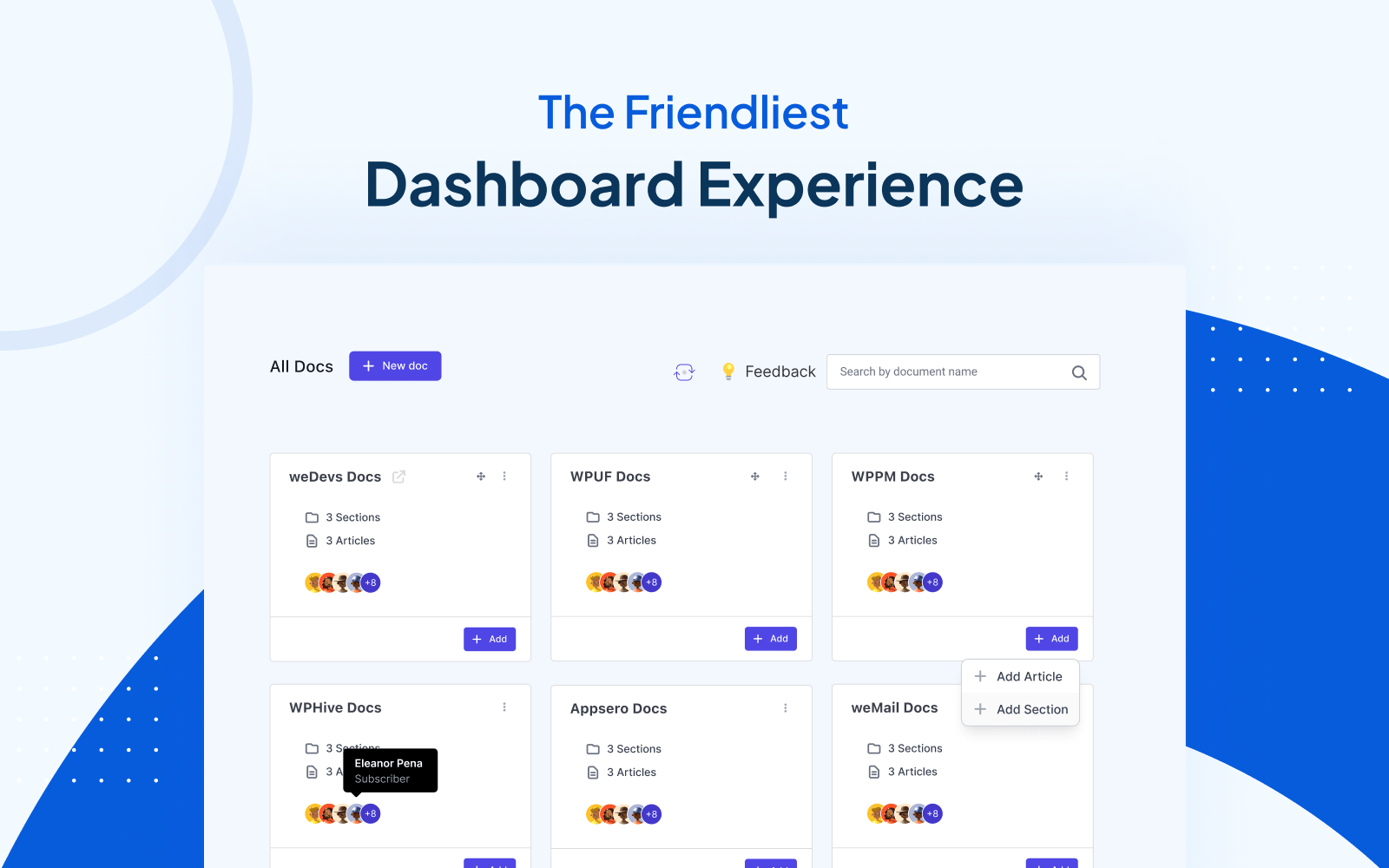

¿Estás harto de que te copien tu contenido? ¿Te molesta ver tus imágenes en webs de terceros? El robo de contenido es uno de los actos más habituales en Internet. Si además en tu web publicas fotografías, o dibujos o cualquier contenido creativo, estarás conmigo que eso de aprovecharse de tu trabajo sin ni siquiera citar fuente es algo deleznable. En este artículo te mostraremos cómo proteger tus posts de WordPress para que no te los copien.
Lo primero que tienes que hacer es instalar y activar el plugin WP-CopyProtect. Para ello, ve a la sección Plugins del backoffice de tu WordPress y selecciona la opción de Añadir Nuevo. En la página de Añadir Nuevo Plugin, busca el plugin que queremos instalar haciendo uso del campo de búsqueda que se sitúa en la parte superior derecha de la página.
Teclea el nombre del plugin (que como te hemos indicado es «WP-CopyProtect») y presiona ENTER para iniciar la búsqueda. Si has seguido los pasos al pie de la letra, este plugin te debería aparecer como el primer resultado de la búsqueda. Instálalo y actívalo para poder utilizarlo.
Una vez activado ve a WP Copy Protect mediante el menú lateral izquierdo del backoffice de WordPress para configurar el plugin.
Dentro de la página de configuración veremos cuatro opciones. A continuación pasamos a explicarlas una a una.
La primera opción nos sirve para que los visitantes de nuestra web no puedan hacer clic derecho. Ya sabéis que mediante el menú contextual que se invoca a través del clic derecho, los visitantes pueden guardar imágenes y demás contenido. Deshabilitando dicho clic impediremos a los usuarios de ejecutar dichas acciones. El plugin nos proporciona tres opciones: Do not disable right click (No deshabilitar el clic derecho), Disable right click and do no show any message (deshabilitar el clic derecho y no mostrar ningún mensaje) y Disable right click and show message (deshabilitar el clic derecho y mostrar el mensaje). Como puedes ver, en la última opción podemos introducir el mensaje que queremos que se muestre a esos usuarios que hacen clic derecho en nuestra web.
La segunda opción es muy útil para dichos administradores de WordPress que están más que hartos de que les copien sus posts, ya que nos sirve para deshabilitar la selección de texto. A través de esta opción impediremos que los usuarios puedan seleccionar texto en nuestra web, para prevenir el copiado de contenido.
Mediante la tercera opción que nos ofrece el plugin, mostraremos un aviso a los usuarios para indicarles que el contenido está protegido por copyright. Es solo un aviso informativo pero que no viene nada mal si estás muy molesto con los robos de contenido.
Y por último, la cuarta opción. La cuarta opción es una de las más jugosas del plantel puesto que podremos hacer que todo esto afecte a todos los usuarios menos a los administradores, a los usuarios no logueados o simplemente, a todos los usuarios.
Ya solo queda pulsar el botón Save Settings para guardar los cambios.
Y hasta aquí nuestro artículo sobre cómo proteger tus posts de WordPress para que no te los copien. Espero que te haya gustado y, si te ha resultado útil, no dudes en compartirlo en redes sociales. El icono de la imagen destacada es obra de Hea Poh Lin. ¡Nos leemos!

Dantes Peak says:
Hola Jorge
Muy buen artículo para evitar copias en cierta forma aunque cuando quisieran copiar hasta capturas o tomarían fotos, pero en este caso ya se pone para que no se les haga fácil, yo utilizaba otro plugin que hacía lo mismo, pero este plugin ha tenido la opción de excluir a los admins y ahí se que se lució, gracias por el post, me sirvió de ayuda.
Dantes Peak says:
Hola Jorge
Muy buen artículo para evitar copias en cierta forma aunque cuando quisieran copiar hasta capturas o tomarían fotos, pero en este caso ya se pone para que no se les haga fácil, yo utilizaba otro plugin que hacía lo mismo, pero este plugin ha tenido la opción de excluir a los admins y ahí se que se lució, gracias por el post, me sirvió de ayuda.
Fab says:
Un plugin bastante inútil cuando sabemos que los contenidos son chupados por robots usando el código fuente, que cualquiera persona puede ver con o sin el plugin :/ también a través del hilo rss…
Fab says:
Un plugin bastante inútil cuando sabemos que los contenidos son chupados por robots usando el código fuente, que cualquiera persona puede ver con o sin el plugin :/ también a través del hilo rss…